前言
近期正好课设中使用pyside6进行UI设计,所以在此进行分享。如有不足希望各位大佬多多指导。
一、安装python
想要使用Pyside6首先需要有python的支持
访问python官网:https://www.python.org/
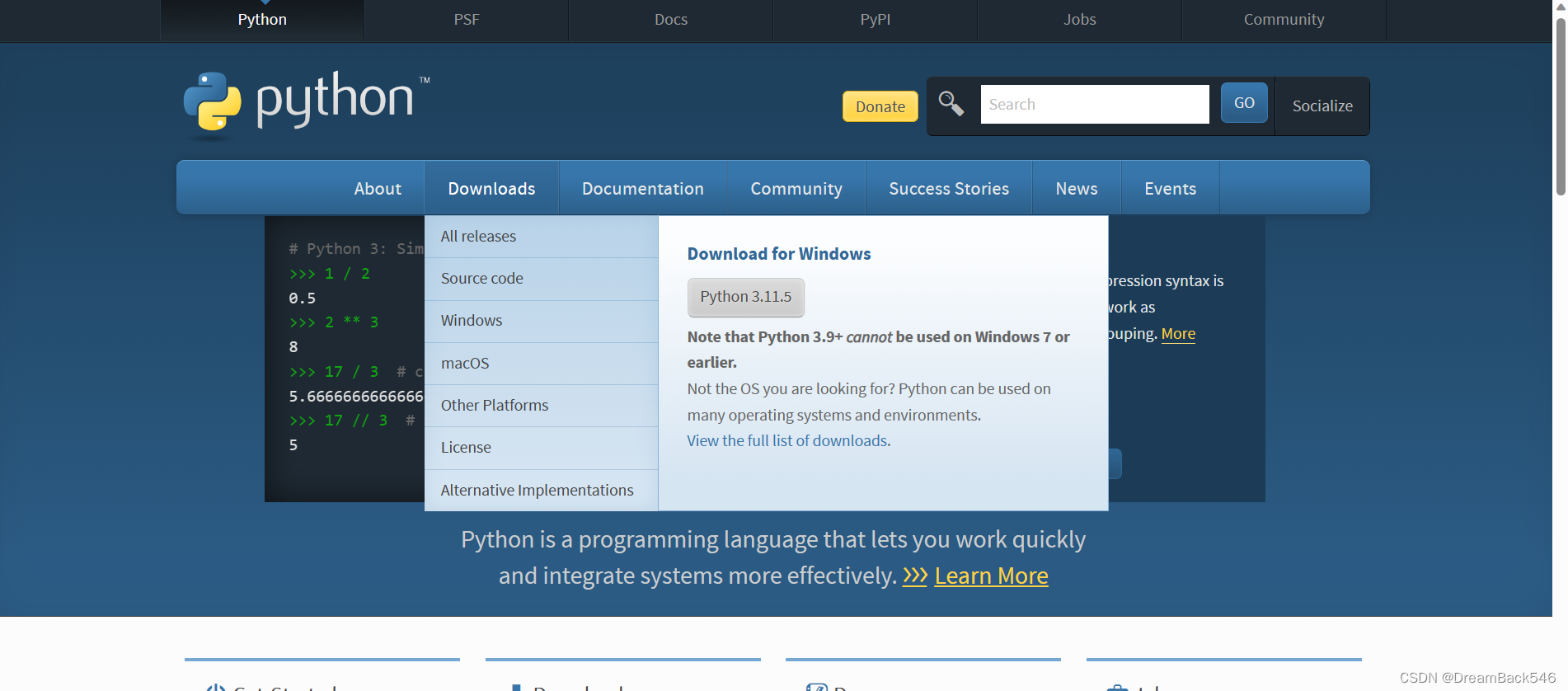
点击Downloads,选择合适的系统,版本选最新的就可以了
下载完成后双击安装程序,记住把“Add Python to PATH”勾选,若忘记勾选可以前往编辑环境变量

确认系统是否有python可以终端中输入
python --version
查看python版本号
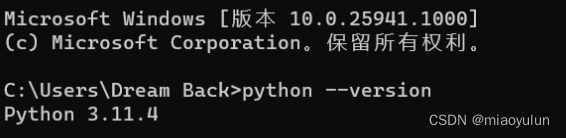
二、下载PySide6
PySide6是一种用于Python的Qt应用程序框架,用于创建跨平台的图形用户界面(GUI)应用程序。它是Qt的Python绑定库,允许开发人员使用Python编程语言来构建具有丰富功能和现代外观的桌面应用程序。PySide6是Qt for Python的一部分,是Qt的官方绑定库之一,支持Qt 6版本。
PySide6提供了一组Python模块和类,允许开发者访问Qt库的各种功能,包括图形渲染、事件处理、多线程支持、数据库连接、文件操作、网络通信等。开发者可以使用PySide6创建Windows、macOS和Linux等多个平台上运行的GUI应用程序,而无需编写平台特定的代码。
先更新一下pip
pip install --upgrade pip
再下载pyside6
pip install pyside6 -i https://mirror.baidu.com/pypi/simple
看到提示"successful install"就说明安装成功了,如果安装速度过慢导致下载失败可以考虑换源
三、实现图片显示
在终端中使用下列命令启动设计界面
pyside6-designer
启动后选择widget,界面如下:
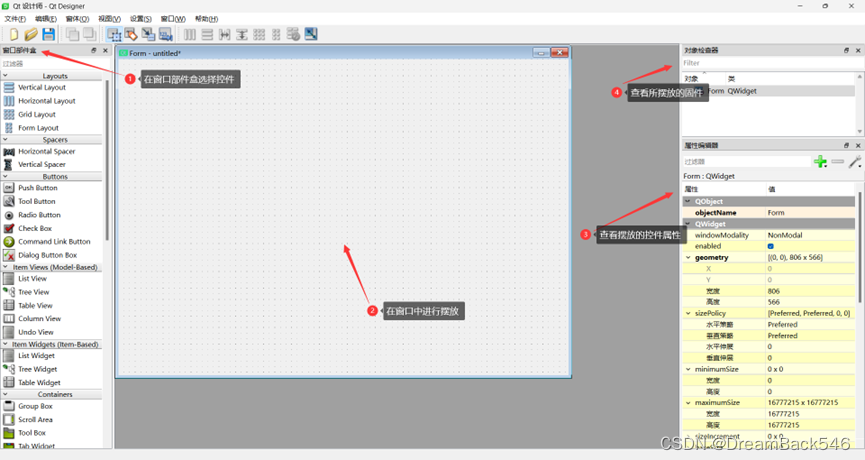
了解完界面后可以在左边的控件库中找到QLabel控件并拖入到窗体,在右边的属性栏中搜索pixmap以配置资源文件。
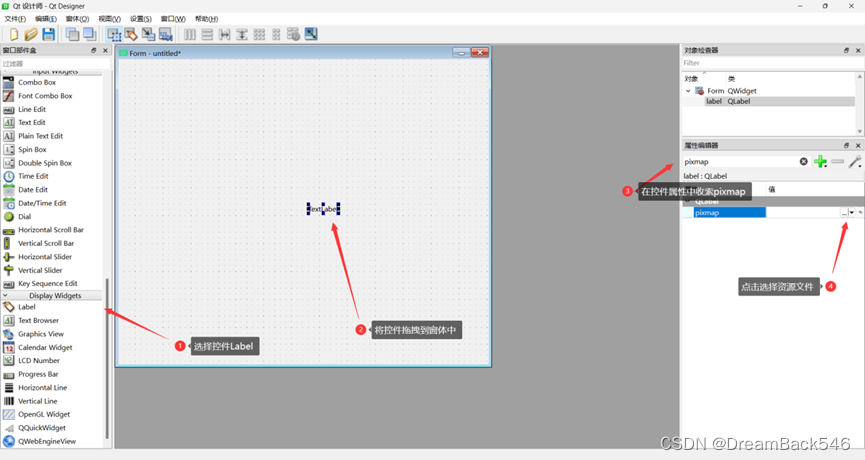
在选择资源文件中,点击编辑按钮,在编辑资源中选择新建资源文件,然后再添加前缀,最后再打开所要添加的图片。

然后再在pixmap属性中选择刚生成的资源文件中的图片,把图片拉到合适的大小点击保存就可以了。
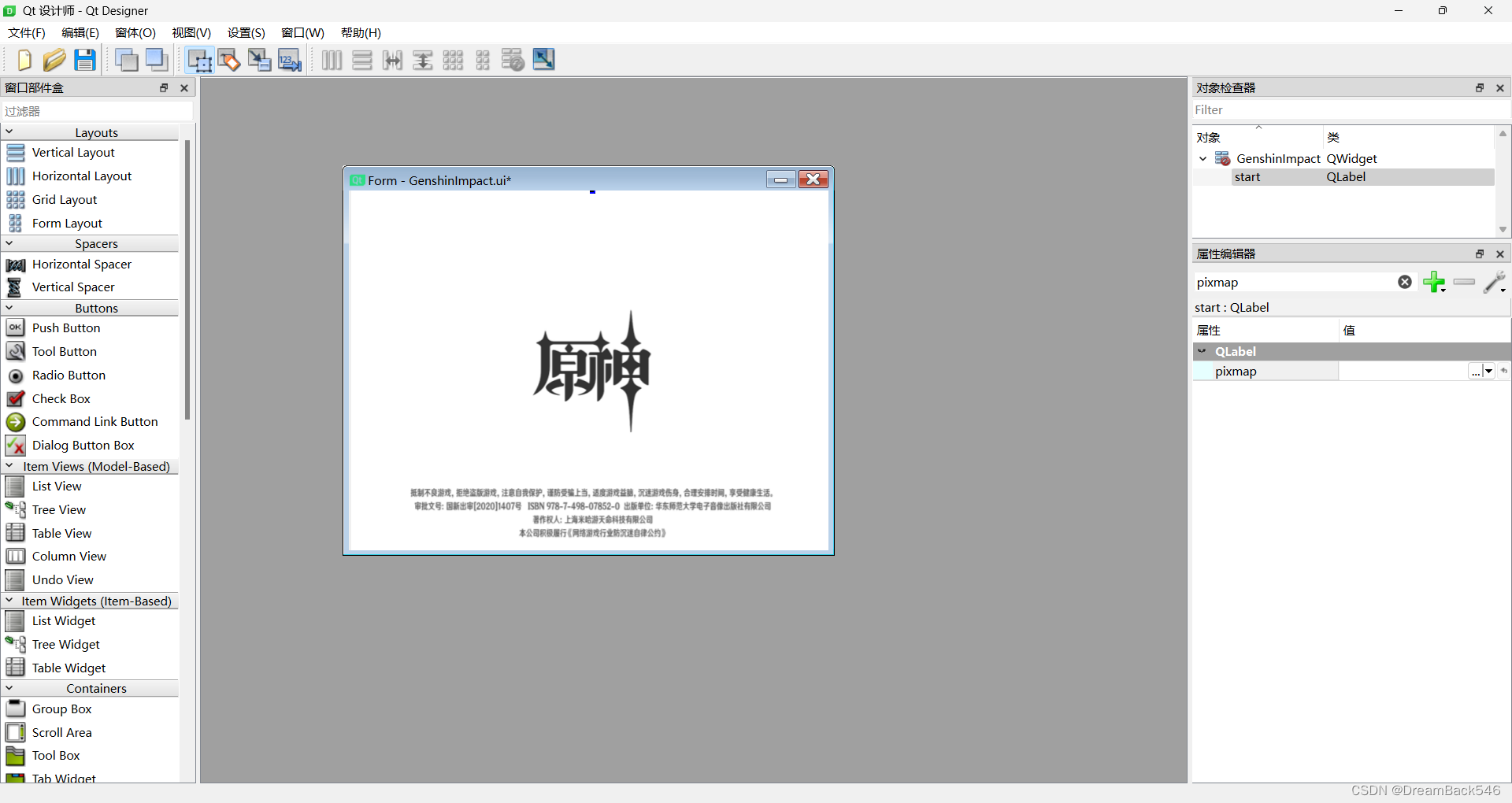
保存之后会在文件夹中看到一个.ui文件和一个.qrc文件,ui文件就是刚才设计的界面文件,qrc文件是存放图片的资源文件,这些文件python是无法引用的,所以接下来要将他们转化成.py文件。
在文件夹下打开终端,使用命令
pyside6-uic ui.ui > ui.py
pyside6-rcc resource.qrc -o resource_rc.py
这里的名字根据实际命名进行更改,将ui和qrc文件转化成py文件


接着打开ui.py文件,可以通过记事本或者IDE打开,这里推荐使用IDE打开,可以查看转化的ui.py是否有报错。注意这个ui.py文件的保存格式不是utf-8,是无法被其他程序调用的,所以我们要将其的保存格式改成utf-8,这里我使用vscode进行更改。
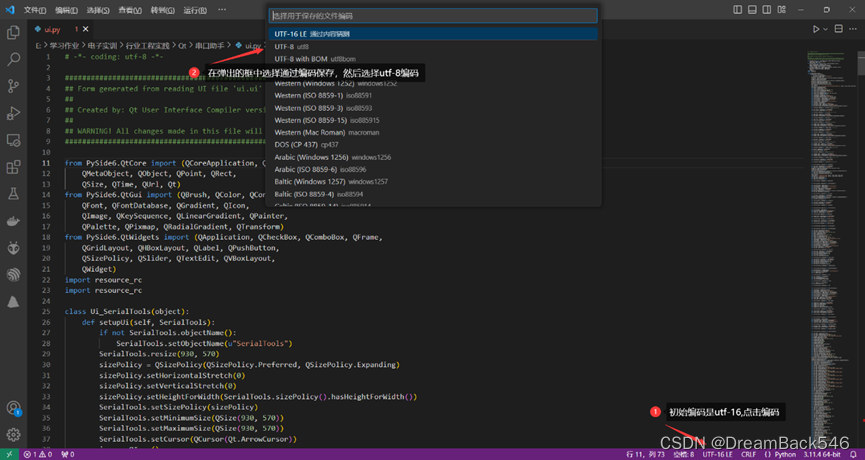
四、响应ui操作
接着我们就要通过代码把界面展示出来,在当前文件夹下创建一个main.py的文件。
# 导入sys
import sys
# 任何一个PySide界面程序都需要使用QApplication
# 我们要展示一个普通的窗口,所以需要导入QWidget,用来让我们自己的类继承
from PySide6.QtWidgets import QApplication, QWidget
# 导入我们生成的界面
from ui import ui
# 继承QWidget类,以获取其属性和方法
class MyWidget(QWidget):
def __init__(self):
super().__init__()
# 设置界面为我们生成的界面
self.ui = ui()
self.ui.setupUi(self)
# 程序入口
if __name__ == "__main__":
# 初始化QApplication,界面展示要包含在QApplication初始化之后,结束之前
app = QApplication(sys.argv)
# 初始化并展示我们的界面组件
window = MyWidget()
window.show()
# 结束QApplication
sys.exit(app.exec_())
运行这个py文件,就可以看到之前所设计的界面了。
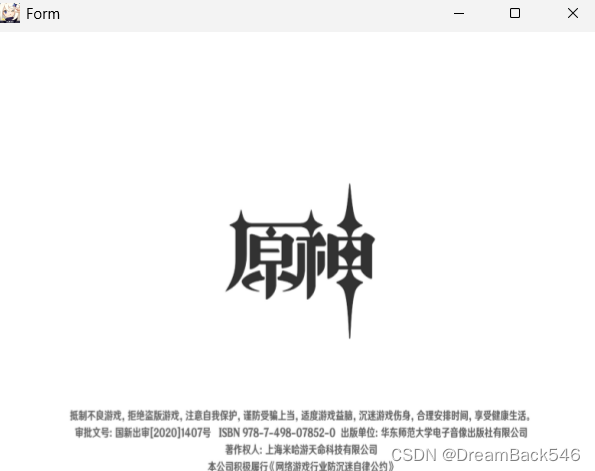
五、打包程序生成exe文件
首先安装打包工具
pip install pyinstaller -i https://mirror.baidu.com/pypi/simple
pip install auto-py-to-exe -i https://mirror.baidu.com/pypi/simple
在终端中使用命令,会自动打开浏览器,进入打包部署配置页面
auto-py-to-exe
在Script Location:选择要打包的py主程序;One File:选生成单一文件;Console Window:选择不显示命令行窗口;Icon:可设置图标;Additional Files:除了主程序以外其它的需要打包的文件;Advanced:可设置UPX(从这里下载 https://upx.github.io/)然后点击“Convert .PY to .EXE”就会自动生成.exe文件了,在当前目录output子目录下。
记住资源文件和ui文件转化成的py文件要添加到Additional Files中,最终配置如下:
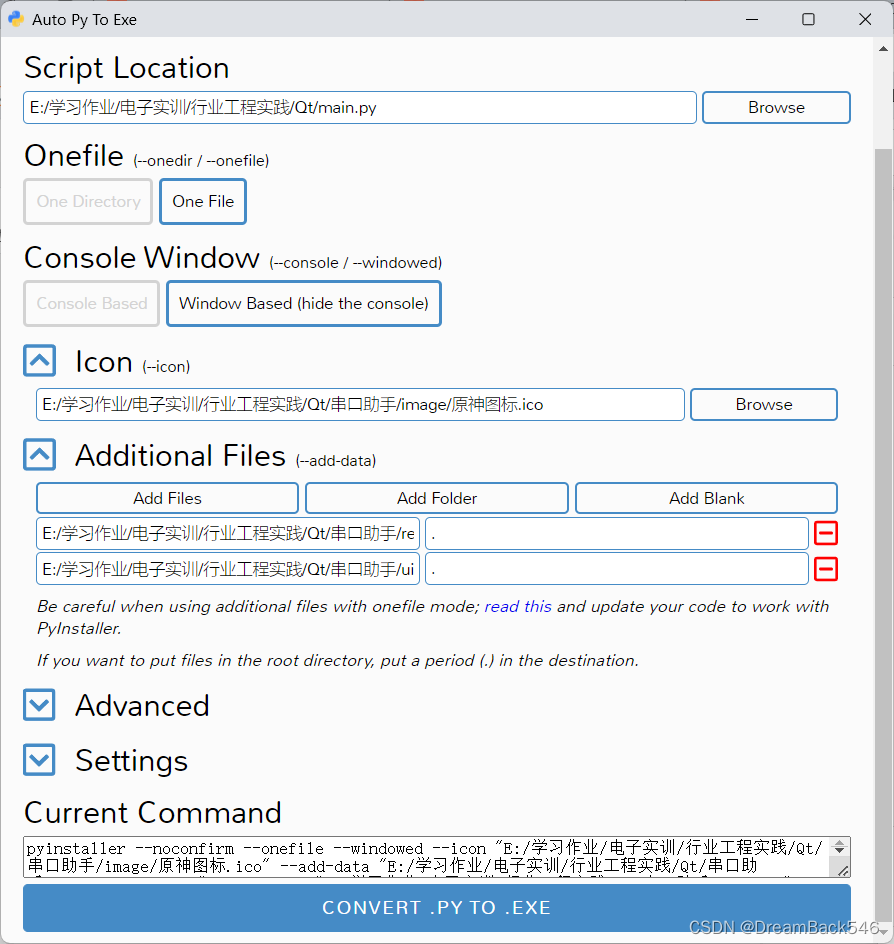
最后可以在当前目录下的子目录output看见生成的exe可执行程序,双击运行,直接原神启动!
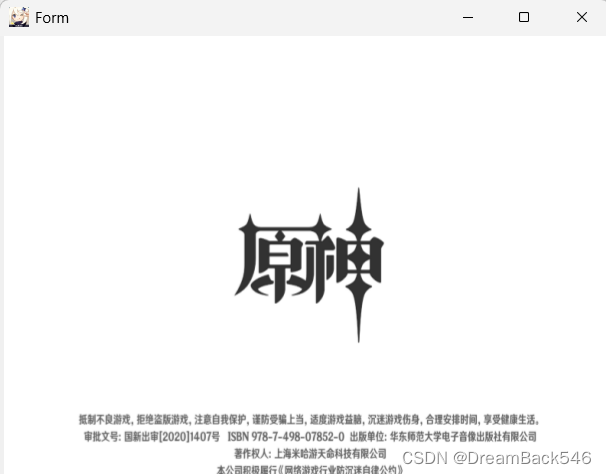
本文参考:
Pyside6精简教程
总结
Pyside6中还有很多好玩的可以去探索,我也只是初窥门径,希望大家多多去探索。






















 619
619











 被折叠的 条评论
为什么被折叠?
被折叠的 条评论
为什么被折叠?








